剪映怎么任意旋转视频角度
来源:网络收集 点击: 时间:2024-08-08【导读】:
剪映在新版本中,可以任意旋转视频的角度,而不再是只能旋转90度。那么,剪映怎么任意旋转视频角度?接下来小编就演示操作步骤。工具/原料more演示手机:iPhone7剪映版本:2.0.0方法/步骤1/6分步阅读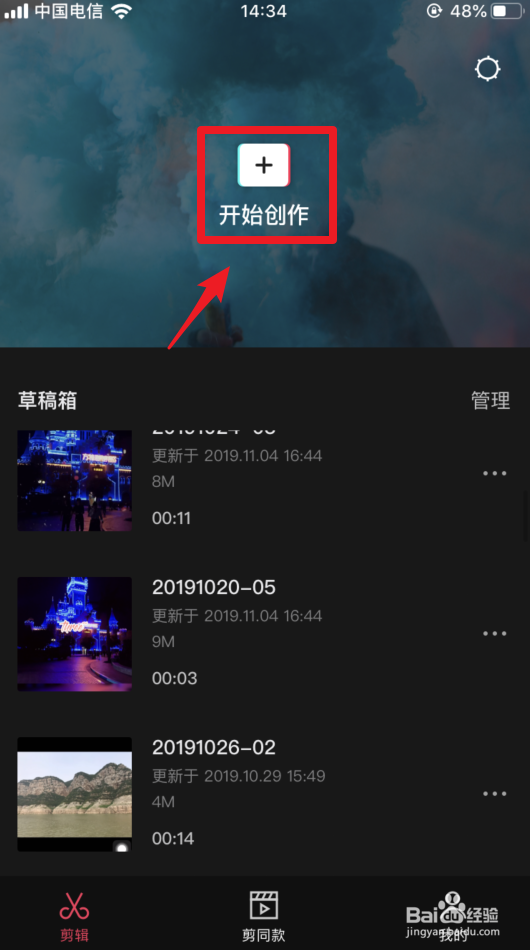 2/6
2/6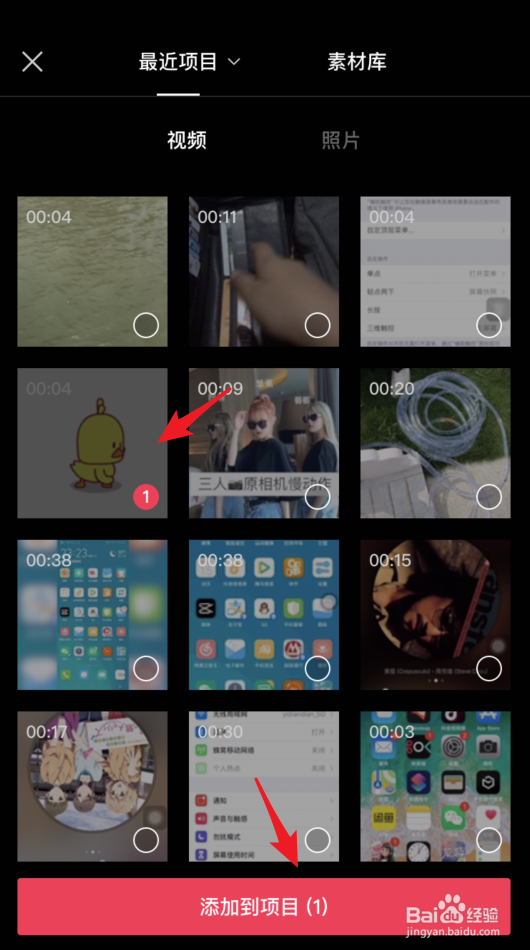 3/6
3/6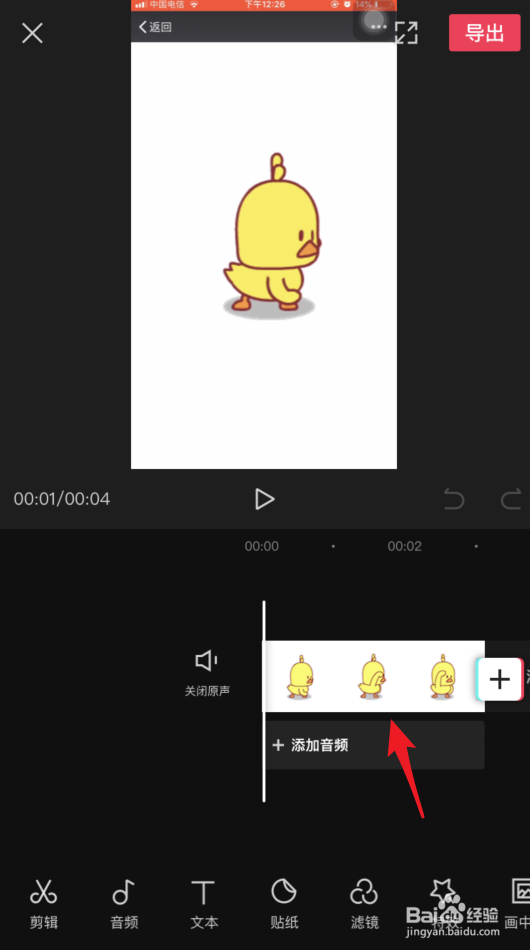 4/6
4/6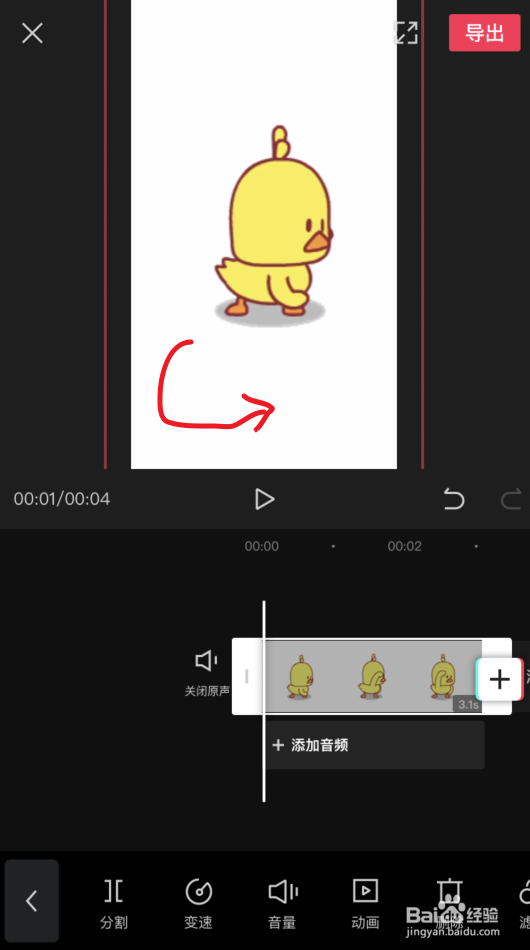 5/6
5/6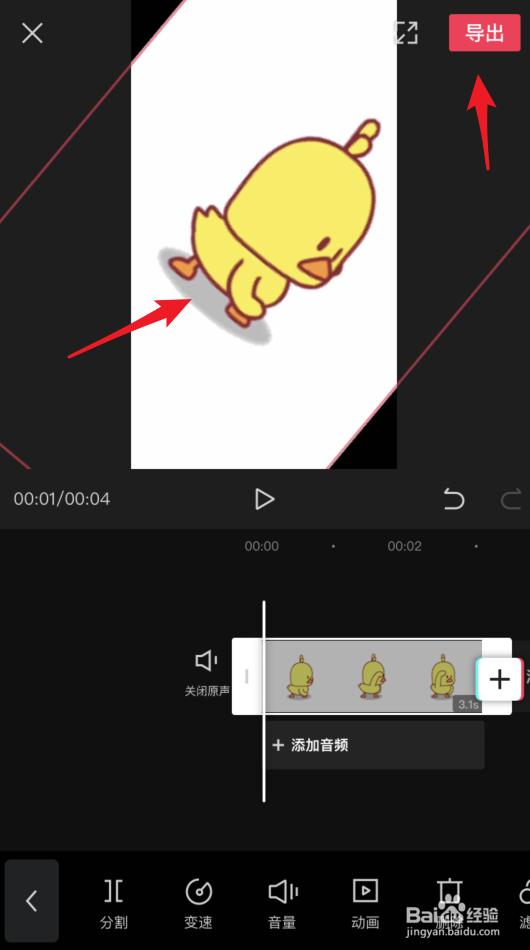 6/6
6/6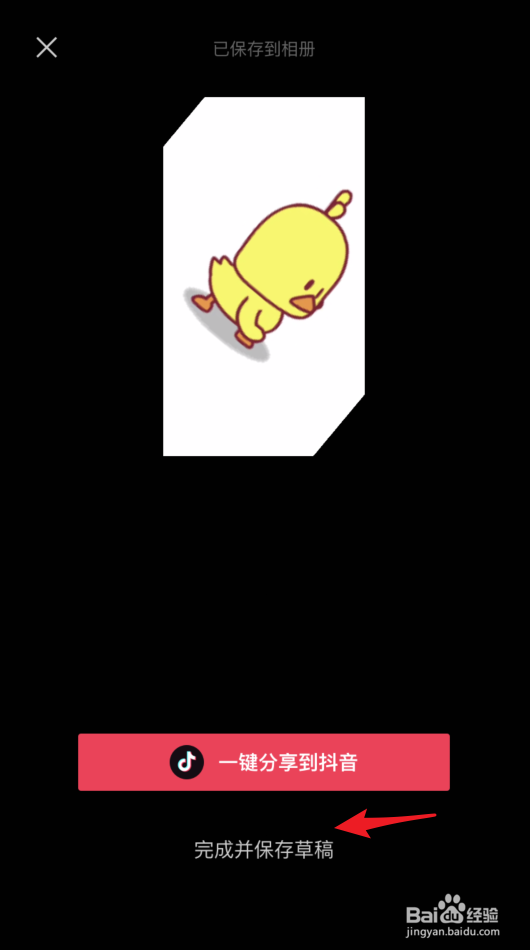 总结1/1
总结1/1
进入剪映后,点击【开始创作】选项。
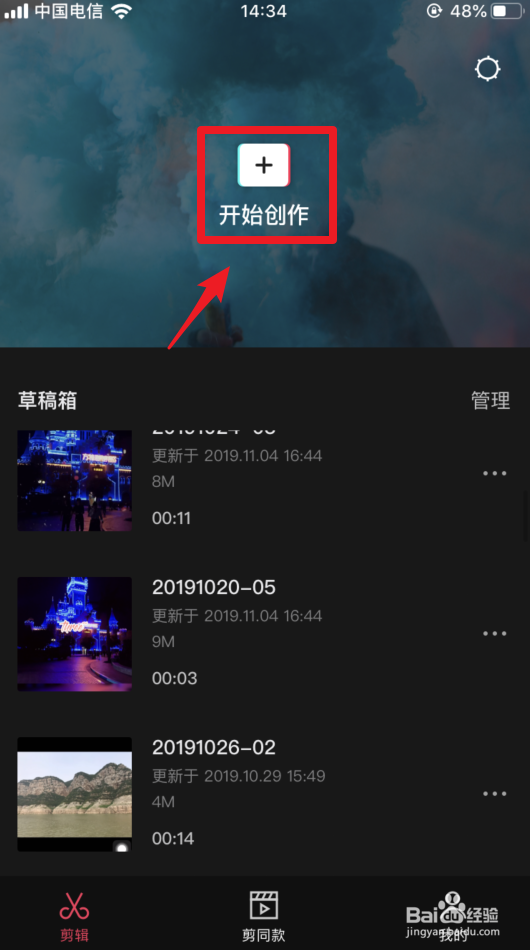 2/6
2/6点击后,勾选视频,选择【添加到项目】。
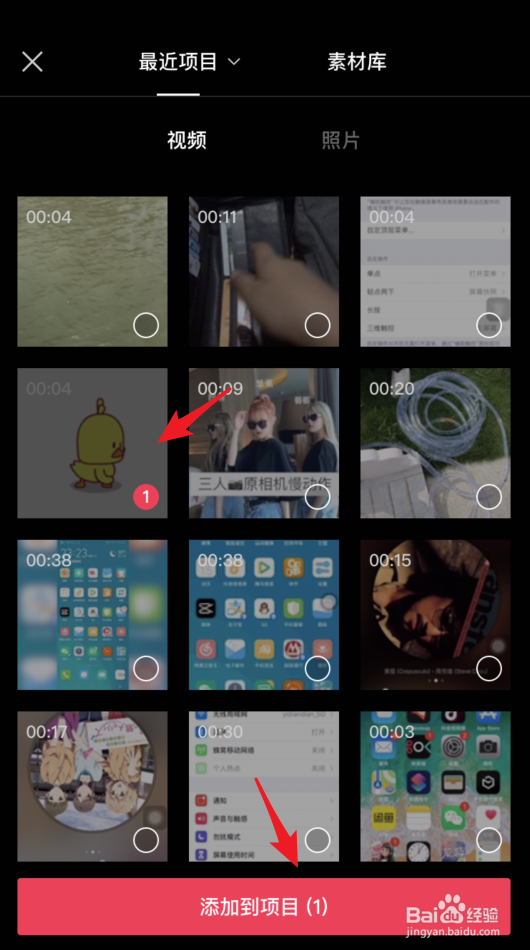 3/6
3/6添加后,点击下方的视频进度。
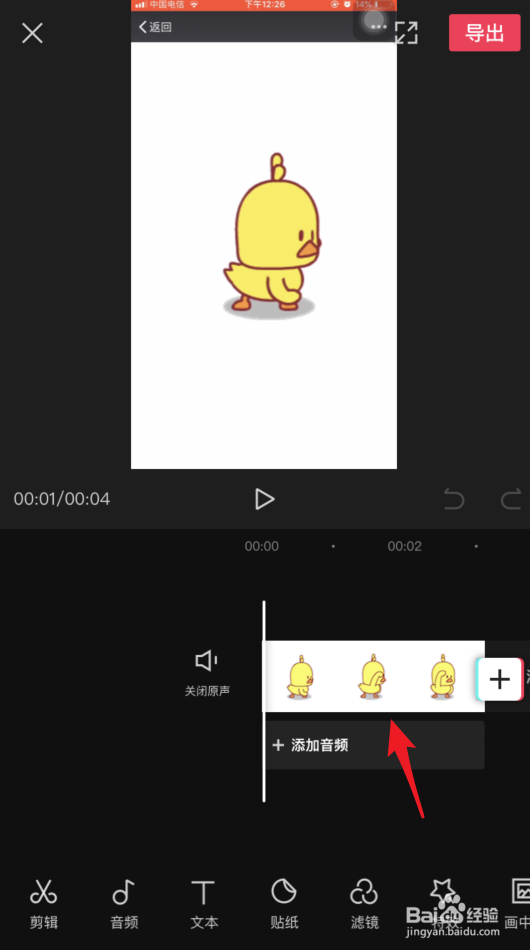 4/6
4/6点击后,视频会出现一个红框,双指按住视频进行旋转。
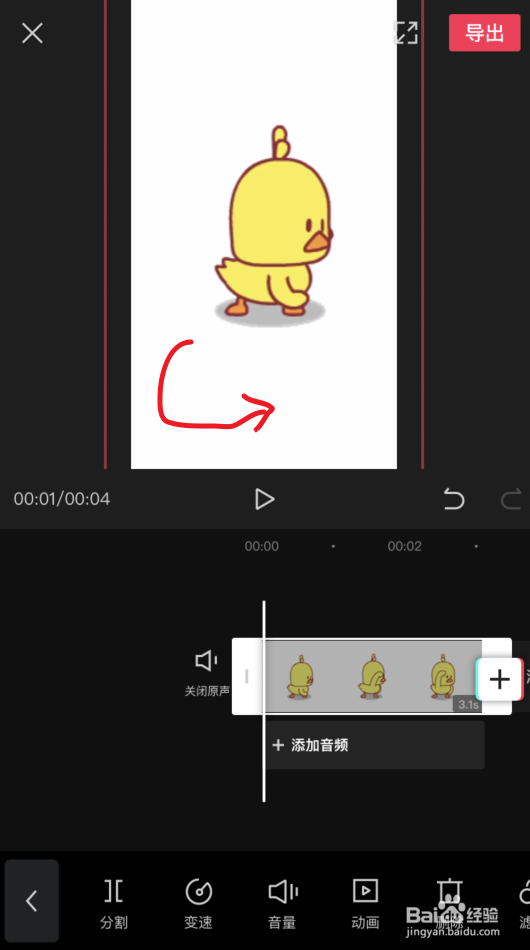 5/6
5/6将视频旋转到满意的角度后,点击【导出】。
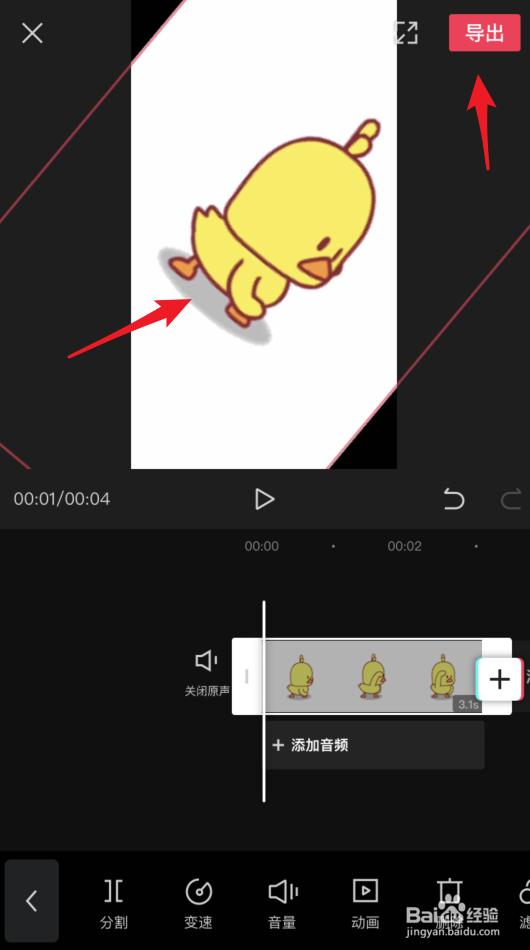 6/6
6/6等待导出完毕后,点击【完成并保存】即可。
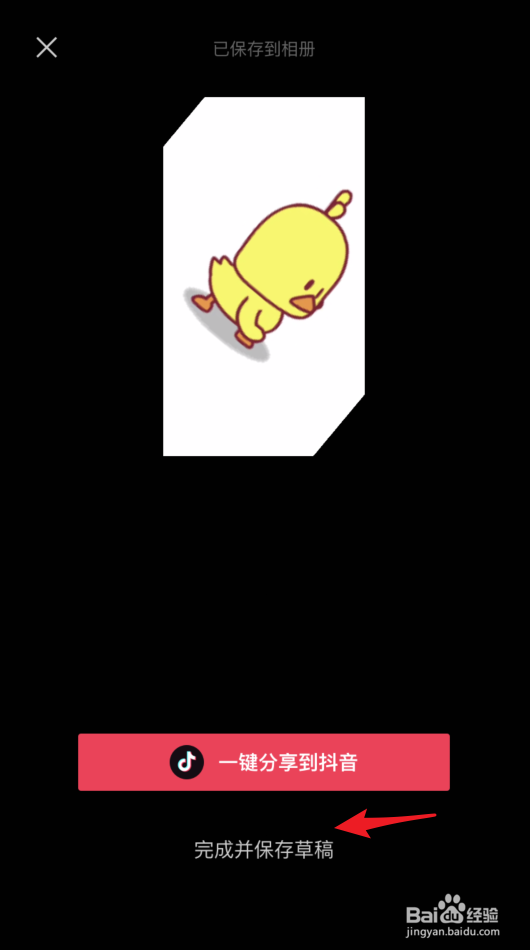 总结1/1
总结1/11.进入剪映后,点击【开始创作】。
2.勾选视频,选择【添加到项目】。
3.点击下方的视频进度。
4.双指按住视频进行旋转。
5.旋转后,点击【导出】。
6.点击【完成并保存】即可。
注意事项tips:安卓端和iOS端操作一致。
版权声明:
1、本文系转载,版权归原作者所有,旨在传递信息,不代表看本站的观点和立场。
2、本站仅提供信息发布平台,不承担相关法律责任。
3、若侵犯您的版权或隐私,请联系本站管理员删除。
4、文章链接:http://www.1haoku.cn/art_1084290.html
上一篇:龙珠激斗怎么发射龟派气功
下一篇:华为手机在锁屏状态下怎么展示百度资讯内容
 订阅
订阅